Ažuriranje aplikacije u aplikaciji Microsoft Teams
Većina ažuriranja aplikacija automatski se događa u aplikaciji Teams, ali kada ažuriranje aplikacije zahtijeva nove dozvole, morate ručno prihvatiti ažuriranje. Kada to učinite, ažuriranje će se primijeniti svugdje gdje imate pravo mijenjati stvari. To može obuhvaćati čavrljanja, kanale, sastanke ili druga mjesta.
Iz stavke Upravljanje aplikacijama
-
Odaberite Aplikacije s lijeve strane aplikacije Teams.
-
U donjem lijevom kutu zaslona vidjet ćete mali crveni mjehurić pokraj mogućnosti Upravljanje aplikacijama na kojem se prikazuje broj ažuriranja aplikacija koja čekaju na rješavanje. Odaberite taj mjehurić.
-
Na stranici Upravljanje aplikacijama vidjet ćete da su vaše aplikacije sortirane tako da su one koje trebaju ažuriranja pri vrhu. Odaberite Ažuriraj za svaku aplikaciju koju želite ažurirati.
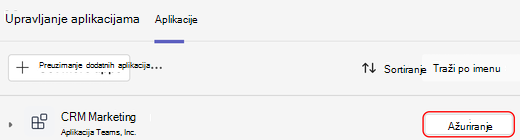
-
Kada odaberete Ažuriranje aplikacije, prikazat će se dijaloški okvir s pojedinostima o toj aplikaciji, uključujući karticu Novosti s opisom načina na koji najnovija ažuriranja mijenjaju aplikaciju. Ako je potrebno, kartica Što je novo obuhvaćat će i popis dozvola koje možete prihvatiti.
-
Odaberite Ažuriraj odmah da biste prihvatili dozvole i ažurirali aplikaciju.
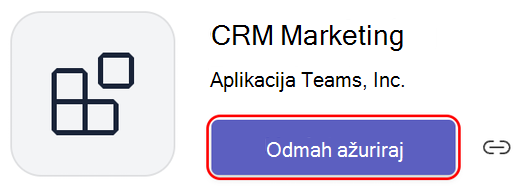
Iz grupnog čavrljanja
-
Idite na grupno čavrljanje i odaberite Dodatne mogućnosti

-
Odaberite Upravljanje aplikacijama.
-
Odaberite Ažuriranje za aplikaciju koju želite ažurirati. Otvorit će se stranica s pojedinostima o aplikaciji za tu aplikaciju. Možete pregledati karticu Dozvole da biste vidjeli novi popis obaveznih dozvola.
-
Odaberite Ažuriraj odmah da biste se složili s novim dozvolama i ažurirali aplikaciju.
Od tima
-
Idite u tim i odaberite Dodatne mogućnosti

-
Odaberite Upravljanje timom.
-
Na kartici Aplikacijepotražite gumb Ažuriraj. Odaberite Ažuriranje za aplikaciju koju želite ažurirati.
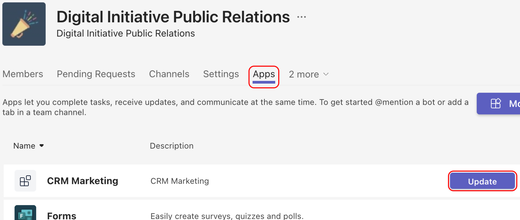
-
Otvorit će se stranica s pojedinostima o aplikaciji za tu aplikaciju. Možete pregledati karticu Dozvole da biste vidjeli novi popis obaveznih dozvola.
-
Odaberite Ažuriraj odmah da biste se složili s novim dozvolama i ažurirali aplikaciju.
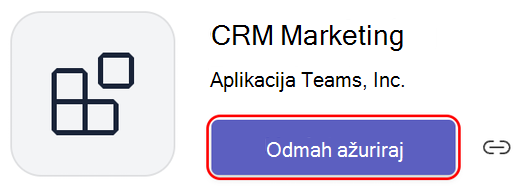
Iz osobne aplikacije
-
Odaberite osobnu aplikaciju s lijeve strane aplikacije Teams.
-
Ako je za osobnu aplikaciju potrebne nove dozvole, vidjet ćete natpis s gumbom Ažuriraj.
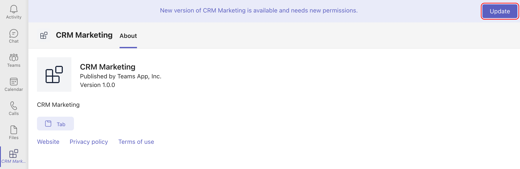
-
Odaberite Ažuriraj.
-
Otvorit će se stranica s pojedinostima o aplikaciji za tu aplikaciju. Možete pregledati karticu Dozvole da biste vidjeli novi popis obaveznih dozvola.
-
Odaberite Ažuriraj odmah da biste se složili s novim dozvolama i ažurirali aplikaciju.
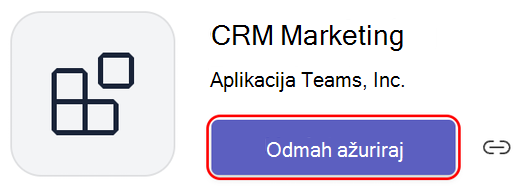
Iz čavrljanja u 1:1 s botom
-
Otvorite čavrljanje u 1:1 s botom.
-
Ako aplikacija zahtijeva nove dozvole za ažuriranje, vidjet ćete natpis s gumbom Ažuriraj.
-
Odaberite Ažuriraj.
-
Otvorit će se stranica s pojedinostima o aplikaciji za tu aplikaciju. Možete pregledati karticu Dozvole da biste vidjeli novi popis obaveznih dozvola.
-
Odaberite Ažuriraj odmah da biste se složili s dozvolama i ažurirali aplikaciju.










